Как да свържете Apple iCloud с приложението за снимки на Windows 11
Microsoft Windows 11 ябълка Герой / / April 03, 2023

Последна актуализация на

Ако сте потребител на iPhone, може да искате достъп до iCloud снимки на компютър. Ето как да свържете Apple iCloud с приложението Windows 11 Photos.
Ако направите няколко снимки с вашия iPhone, можете да използвате вграденото приложение Photos в Windows 11, за да ги видите. Можете също да се възползвате от новата интеграция на iCloud в самото приложение Photo.
Тази интеграция ви позволява да преглеждате и управлявате снимки и видеоклипове от iPhone или iPad на Windows 11. Настройването на способността не е толкова лесно, колкото ни се иска, но не е невъзможно.
Ако искате да свържете Apple iCloud с приложението Снимки на Windows 11, ето как да го направите.
Как да свържете Apple iCloud с приложението за снимки на Windows 11
За да подготвите нещата за работа, трябва да инсталирате iCloud приложение. След това трябва да се свържете с приложението Снимки. След това приложението Снимки ще има специален раздел за вашите снимки и видеоклипове.
За да интегрирате Apple iCloud с приложението Снимки в Windows 11:
- Първото нещо, което искате да направите, е да се уверите, че приложението ви за снимки е актуално. Отвори Microsoft Store приложение и щракнете Библиотека в долния ляв ъгъл.
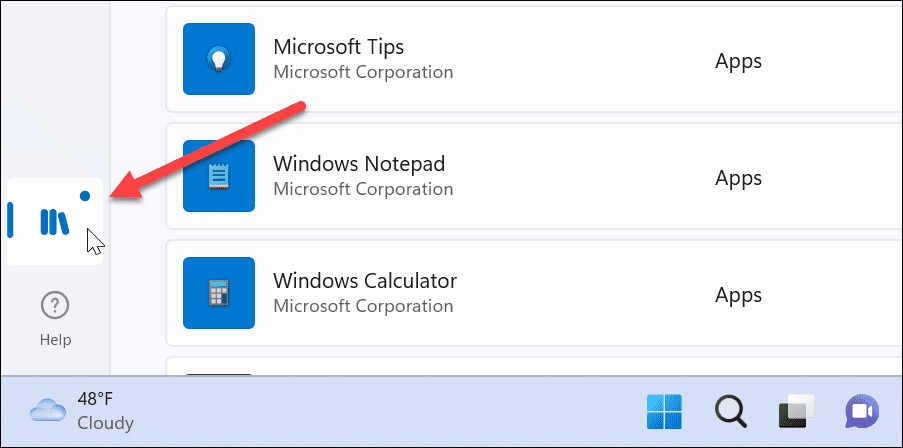
- намирам Снимки и щракнете върху Актуализация бутон, ако има такъв.
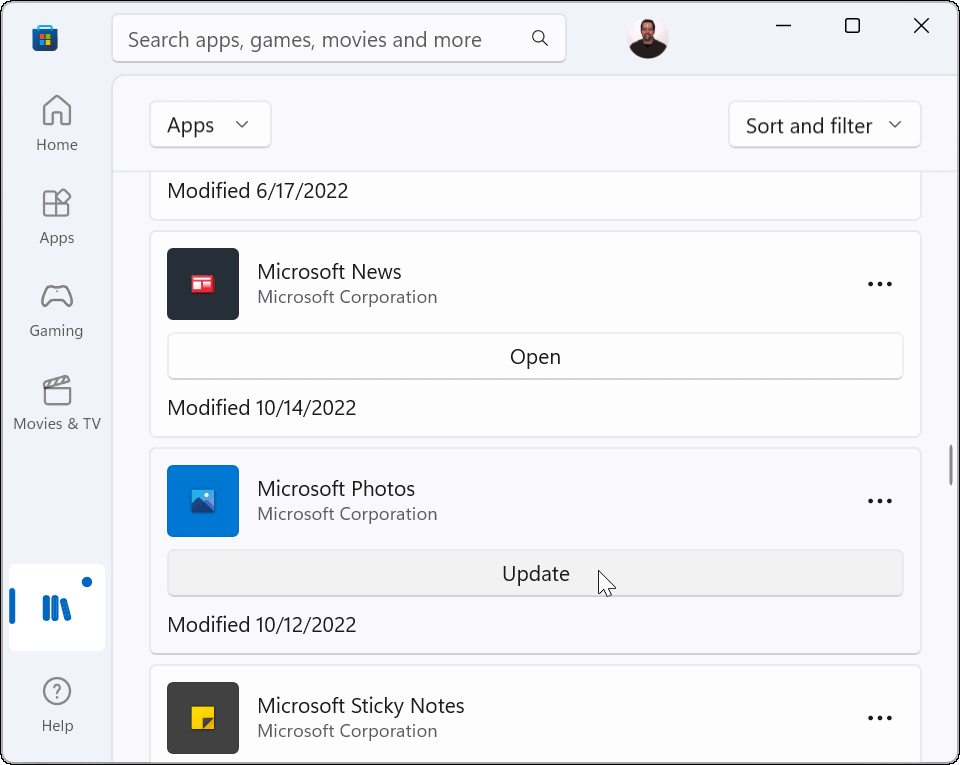
- След като приложението Снимки е актуализирано, потърсете iCloud в магазина и го инсталирайте, ако още го нямате.
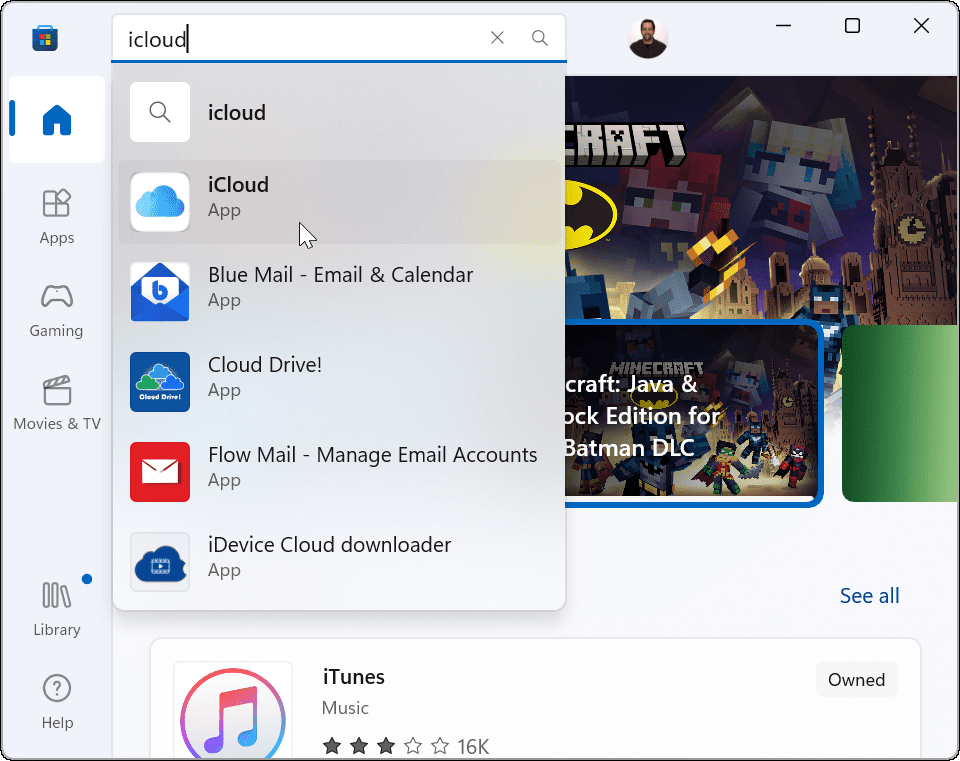
- Щракнете върху Вземете бутон.
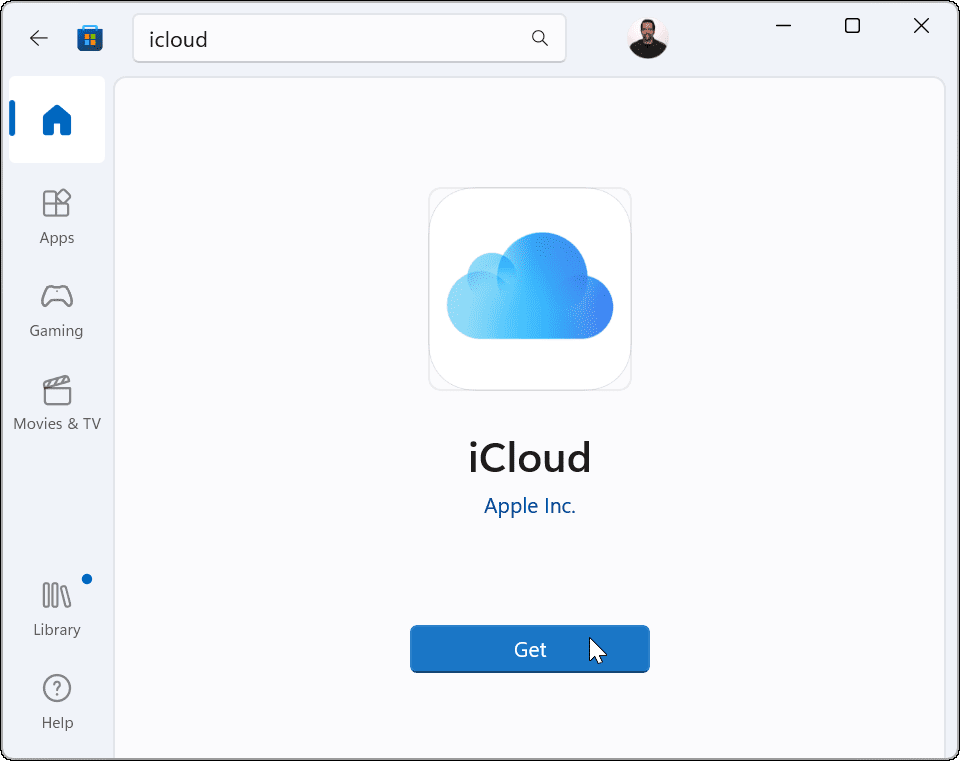
- След като инсталирате iCloud на Windows 11, ще трябва да влезете във вашия Apple акаунт.
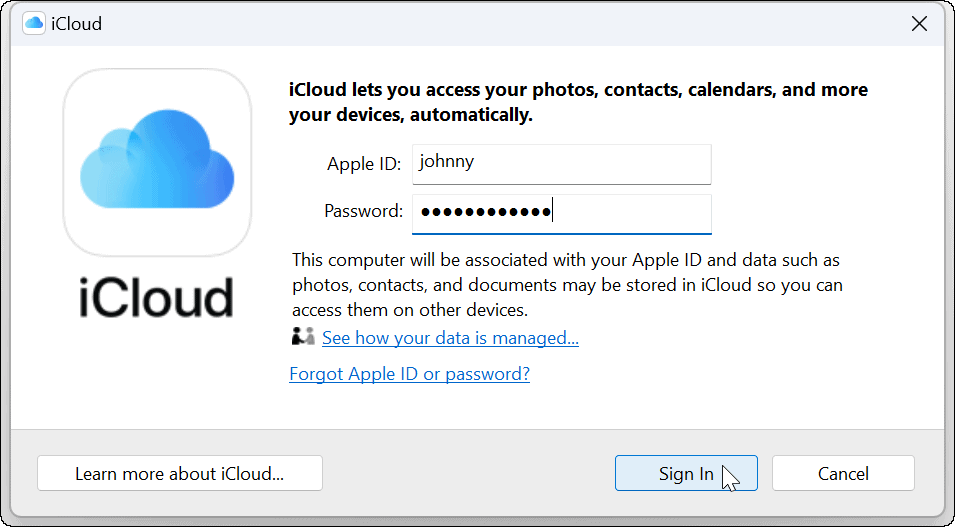
- Отворете приложението Снимки и щракнете върху опцията iCloud Photos и можете да управлявате снимките, запазени в iCloud. Когато щракнете с десния бутон върху снимка, ще намерите няколко опции, като отваряне поотделно, отпечатване на снимката, копиране на нея или пътя, отваряне във File Explorer и други.
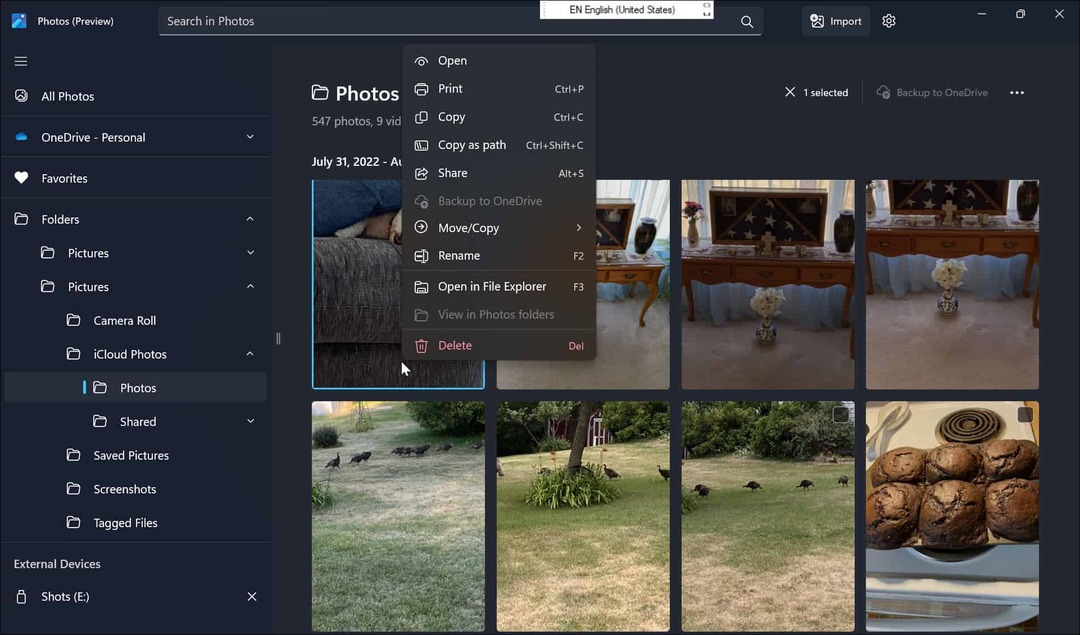
Със свързани iCloud и Photos можете да осъществявате достъп до вашите видеоклипове и снимки. Ако щракнете върху Всички снимки в горната част на лявата колона, вашият iCloud носител се показва заедно с локални и OneDrive елементи. Също така е важно да се отбележи, че когато свържете iCloud с Windows, имате възможност за достъп до други iCloud данни на вашия компютър.
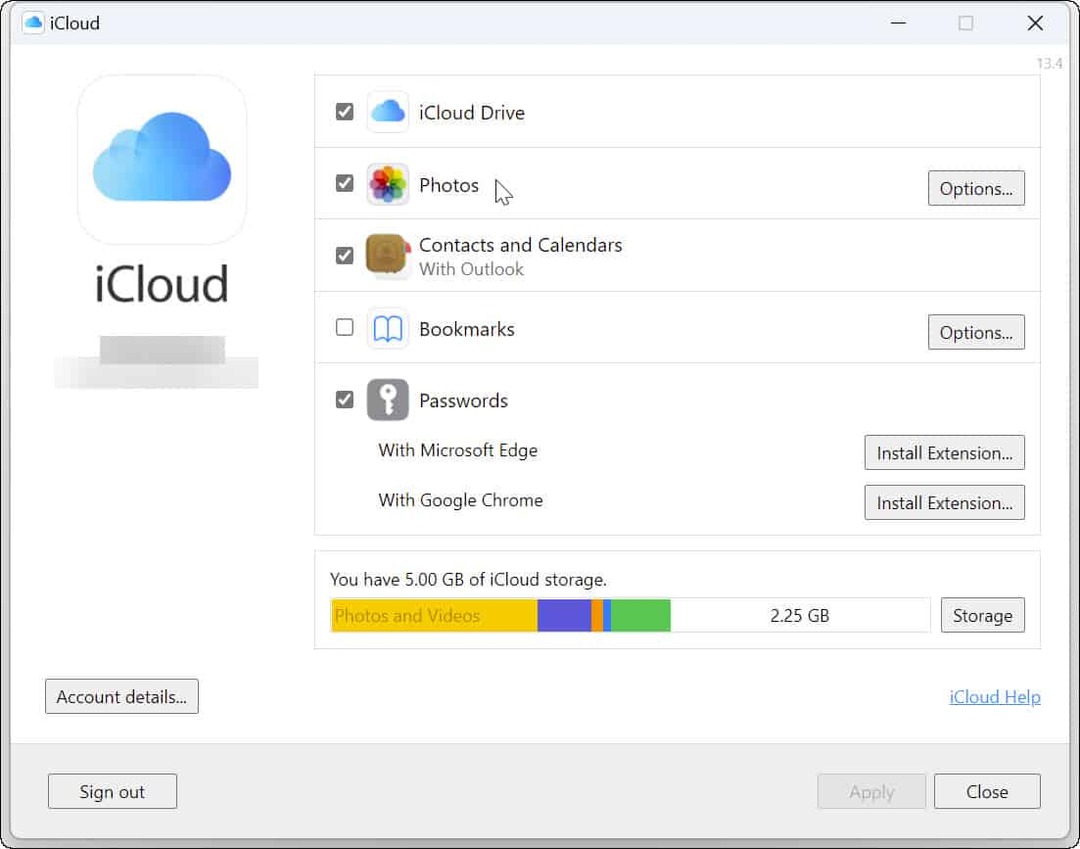
Лесен достъп до вашите снимки с iCloud в Windows
Свързването на Windows с iCloud не е нещо ново. Например, можете да използвате Apple iCloud с Windows 10, и всъщност стига толкова далеч назад като iCloud с Windows 7.
Сега обаче интеграцията на iCloud с приложението Снимки на Windows 11 прави управлението на вашите медии много по-лесно. Той осигурява централно местоположение за управление на снимки и видеоклипове от вашата система Windows 11.
Можете да правите страхотни неща със снимки и видеоклипове в Windows 11. Например можете задайте снимки като скрийнсейвър или използвайте Видеоредактор Clipchamp на Windows 11.
Тъй като ще използвате своя iPhone, за да получавате снимки в iCloud, проверете как да правите снимки с дълга експозиция. И когато става въпрос за връщане на снимки, научете за възстановяване на изтрити снимки и видеоклипове на iPhone и iPad.
Как да намерите своя продуктов ключ за Windows 11
Ако трябва да прехвърлите своя продуктов ключ за Windows 11 или просто ви трябва, за да направите чиста инсталация на операционната система,...
Как да изчистите кеша на Google Chrome, бисквитките и историята на сърфиране
Chrome върши отлична работа със съхраняването на вашата история на сърфиране, кеш памет и бисквитки, за да оптимизира работата на браузъра ви онлайн. Нейното е как да...
Съпоставяне на цените в магазина: Как да получите онлайн цени, докато пазарувате в магазина
Купуването в магазина не означава, че трябва да плащате по-високи цени. Благодарение на гаранциите за съпоставяне на цените, можете да получите онлайн отстъпки, докато пазарувате в...
